
4 moyens de connecter votre PC à votre TV
1. Utiliser un câble HDMI
Votre ordinateur est placé à proximité de votre téléviseur ? La solution la plus simple est de le connecter à votre TV avec un câble HDMI. Sélectionnez l'entrée (HDMI 1, 2, 3...) correspondant à votre ordinateur. Dans les paramètres d'affichage de votre ordinateur, vérifiez que votre écran plat est bien détecté. Aucun branchement supplémentaire n'est nécessaire, le HDMI véhicule aussi bien le son que l'image, en Haute Définition.
> Plus de signal TNT de vos chaînes ? On a la solution !
2. Connecter son PC à la TV sans fil
La passerelle multimédia
Ultra simple et discrète, la passerelle multimédia vous permet de vous passer de fil pour diffuser l’écran de votre ordinateur sur votre téléviseur. En format de boîtier ou de clé, il vous suffit de la brancher en HDMI sur votre téléviseur et de la connecter à votre Box en Wi-Fi. Vous pouvez ainsi dupliquer votre écran d'ordinateur ou encore diffuser une vidéo tout en continuant d'utiliser votre PC. On parle alors de Caster son écran, dans l'exemple de la Google Chromecast.

À noter, certaines n’ont pas besoin d’utiliser Internet grâce à la technologie Miracast qui utilise le Wi-Fi direct. Elle est disponible sur les Smart TV.
L'Apple TV
L'Apple TV est aussi une solution si vous êtes équipé d'un MacBook ou iMac et d'un iPhone. Elle se branche en HDMI sur la TV et en Wi-Fi sur votre Box internet. Elle permet ainsi de télécharger des applications comme Netflix et de faire du partage d'écran depuis son smartphone ou son Mac.
La Mi box
La Mi box signée Xiaomi, est un portail Android pour la TV qui permet de la rendre connectée. Elle dispose d'une prise USB 2.0 afin de transférer vos fichiers ou vos documents. Elle est compatible Chromecast, ce qui permet de caster l’écran de votre Chromebook ou les applications et vidéos compatibles (Netflix, Disney+…) sur un PC.
Vous ne pouvez pas utiliser un Chromecast pour recopier l’écran de votre PC ! Uniquement les sites et applications compatibles !
La Google TV
La Google TV associée à la clé Chromecast nouvelle génération permet de diffuser le contenu de son ordinateur (PC ou Mac) via l’interface du navigateur Chrome. Avec un Chromebook, c'est encore plus simple, il suffit de caster à partir des paramètres proposés par l'ordinateur.
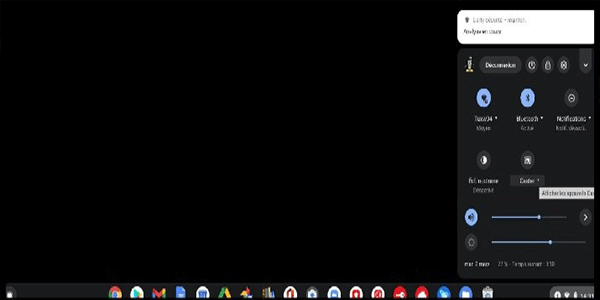
Certaines marques de TV disposent d’Airplay pour la recopie d’écran des appareils Apple dont les ordinateurs (MacBook, iMac …).
De plus, Samsung et LG proposent une fonction pour utiliser le téléviseur comme écran à distance : Screen Share. Il suffit d’aller dans les réglages du PC puis sélectionner "Projeter" ou "Connecter" et sélectionner votre TV comme second écran. Rien de plus simple.
3. Utiliser un mini-PC dédié à votre TV
Vous recherchez la simplicité du disque dur multimédia et la polyvalence d'un ordinateur ? Une solution consiste à installer un mini ordinateur ou un barebone PC (petit PC à monter soi-même) dédié à vos loisirs numériques, sous votre écran plat. Il se branche en HDMI sur la TV et doit être relié au Wi-Fi domestique ou à votre box en Ethernet.

Vous l'utilisez alternativement comme lecteur multimédia avec sa télécommande ou comme ordinateur classique avec une souris et un clavier sans fil.
Pour les plus courageux et les plus technophiles, je recommande le Raspberry Pi4 à associer avec le LibreElec pour le transformer en BoxTV.
> Comment avoir accès à l’internet haut débit partout même sans fibre ?
4. Utiliser une application miroir pour dupliquer son écran PC
Il existe des applications pour dupliquer l'écran de votre PC sur votre écran TV. En voici une liste non-exhaustive.
Caster l'écran - LetsView
Cette application gratuite permet de mettre en miroir votre ordinateur fonctionnant sous Android, Windows ou iOS. L'application ApowerMirror peut également être utilisé.
Airplay
Si vous disposez d'un ordinateur Apple, vous pouvez utiliser l'application Airplay qui permet de dupliquer le contenu de votre écran sur votre TV via le Wifi.

)
)
)
)



